あなたはPCからあなたに多くのファイルを転送しますかAndroidデバイスですか?その目的のために最も好きな接続の種類は何ですか? Wi-Fiの場合、今日はファイル転送が非常に簡単になる印象的なアプリがあります。 qrSend デスクトップ対応のAndroidアプリですQRコードをスキャンしてファイルを転送できるWindows、OS X、Linux。そうです。ファイルをドラッグアンドドロップしたりコピーペーストしたりする必要はありません。コンピューターとビンゴに表示されているQRコードをスキャンするだけで、目的のアイテムがすぐに携帯電話やタブレットに転送されます。詳細については、[続きを読む]ボタンをクリックしてください。
ファイルを転送できるほとんどのAndroidアプリWi-Fi経由では、デバイスとコンピューターの間に何らかのアプリまたはブラウザーベースの接続、またはWebサービスの関与が必要です。これにより、一度に1つのタスクだけで行き詰まることがあります。 qrSendはそれをなくし、QRコードスキャン方式を採用することで、比較的簡単なソリューションを選択します。 PCとAndroidで実行する手順は非常に簡単です。
まず、qrSendのWindowsアプリケーションをダウンロードします(Mac OS XまたはLinux用のJARファイル)をコンピューターにインストールし、Androidアプリをデバイスにインストールします。 WindowsアプリケーションにはGUIがなく、ファイルの右クリックコンテキストメニューに新しいシェル拡張を作成します。ファイルを転送するには、目的のアイテムを右クリックし、コンテキストメニューから[qrSendで送信]をクリックします。

QRコードがすぐにコンピューターに表示されますAndroidのコードスキャンアプリを使用してスキャンできます。 qrSendのAndroidアプリはデフォルトでバーコードスキャナーを使用しますが、Google Playからインストールすることにより、他のアプリを選択することもできます。
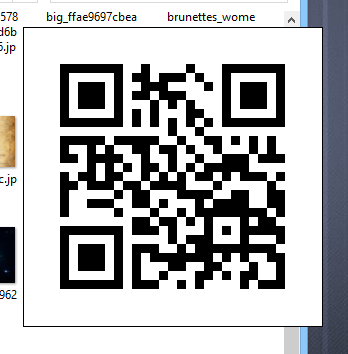
AndroidデバイスでqrSendアプリを開きます上部にある非常に小さなアップロードボタンをタップします。デバイスにバーコードスキャナーがまだインストールされていない場合は、[はい]をタップしてqrSendに自動的にダウンロードさせます。それが完了したら、QRコードをスキャンすると、選択したファイルが即座にデバイスにコピーされます。また、目のボタンをタップして、qrSendを終了せずにファイルにアクセスすることもできます。また、ファイル転送通知を切り替えて、ダウンロードフォルダーとデフォルトのQRコードスキャンアプリを選択できる[設定]画面もあります。
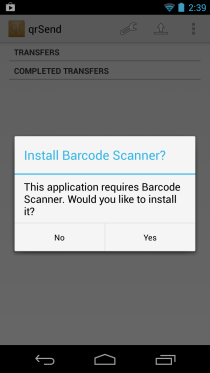
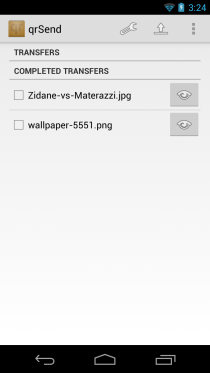
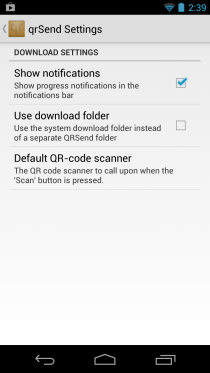
qrSendを使用すると、転送できることがわかります複数のファイルをバッチで処理しますが、この方法でフォルダーを転送することはできません。これは便利なオプションです。全体として、これはファイルをコンピューターからAndroidデバイスにすぐにコピーするための非常に便利なツールです。
ダウンロードqrSend













コメント